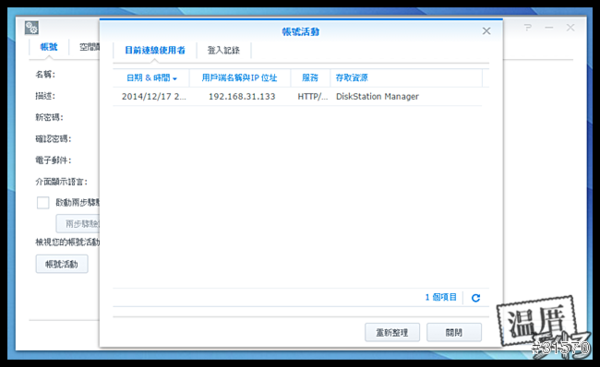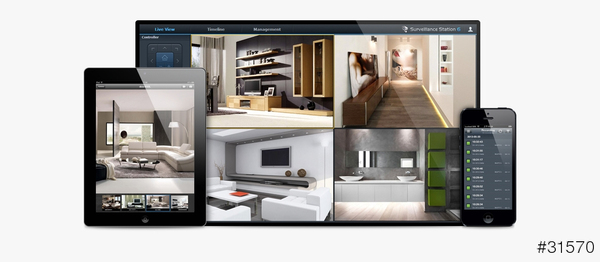前兩篇分別以家用多媒體角度跟大家介紹了 Synology 群暉科技 DS215j 這台NAS系統~
Synology 群暉科技 DS215j 開箱介紹與超簡單不需IT高手就可以輕鬆完成設定喔
http://9i543.com/14401/websys
Synology 群暉科技 DS215j 建立自家的家庭娛樂DLNA媒體伺服器 躺在沙發上看電影吧
http://9i543.com/14436/websys
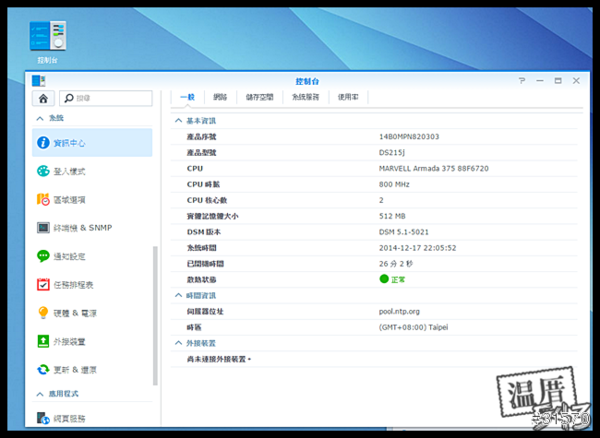
不過、要說到 這台Synology DS215j 為何好用,真的一定要說說他的"核心系統" !!
DiskStation Manager (DSM) 5.1 目前這個版本了!!
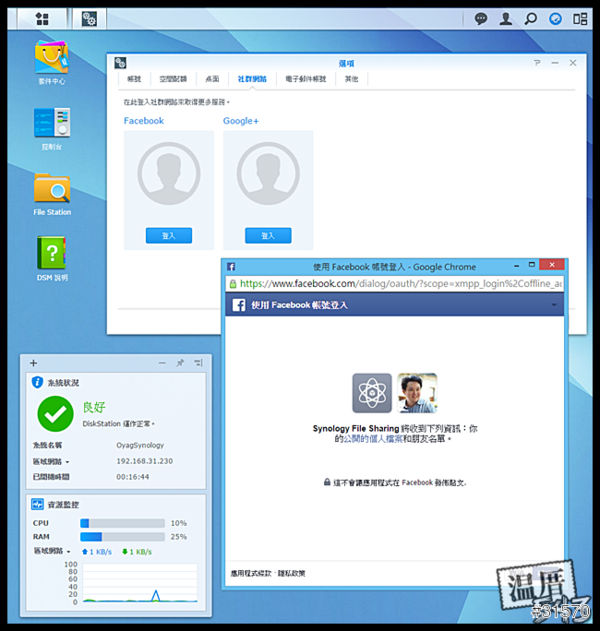
DiskStation Manager (DSM) 5.1 利用網頁模擬出一個如同windows/MAC OS的桌面系統,很直覺得讓你可以透過圖型化的UI界面來操作整台NAS設備。
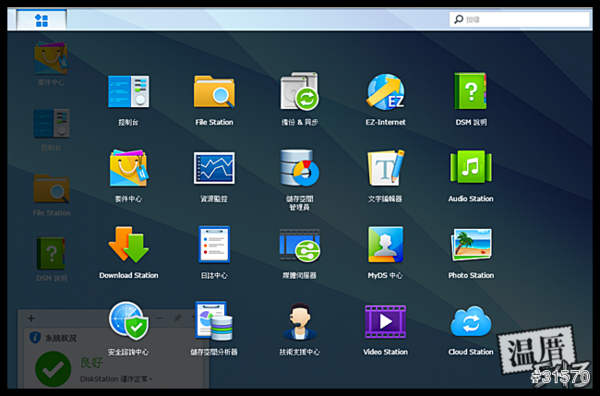
Synology DSM 5.1 不只操作介面漂亮,系統資源使用狀態還有小工具可以馬上了解,這一次還支援"社交網站" 帳號連結喔~
不過、目前我將FB和Google連結上Synology DS215j之後,還看不出來有哪些功能可以利用到就是~ 我想也許是安裝套件的支援吧~
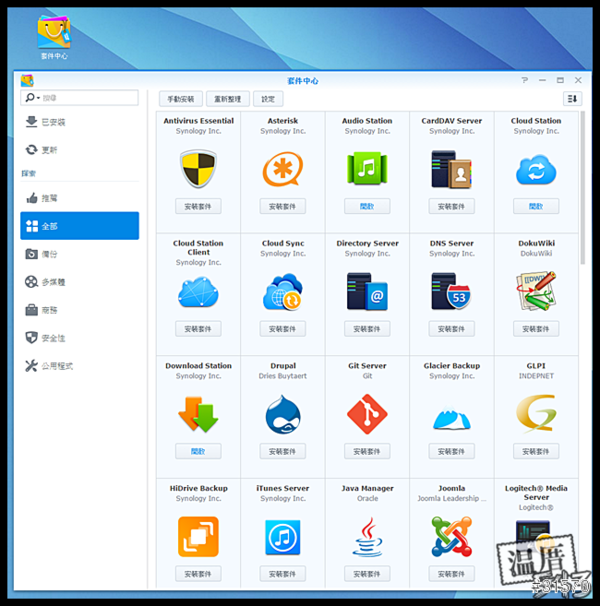
Synology DSM 5.1 還能把常用的功能放到快速連結視窗當中,這個功能我滿喜歡的~ 快速又直接馬上可以找到需要設定的重要功能,非常實用!!
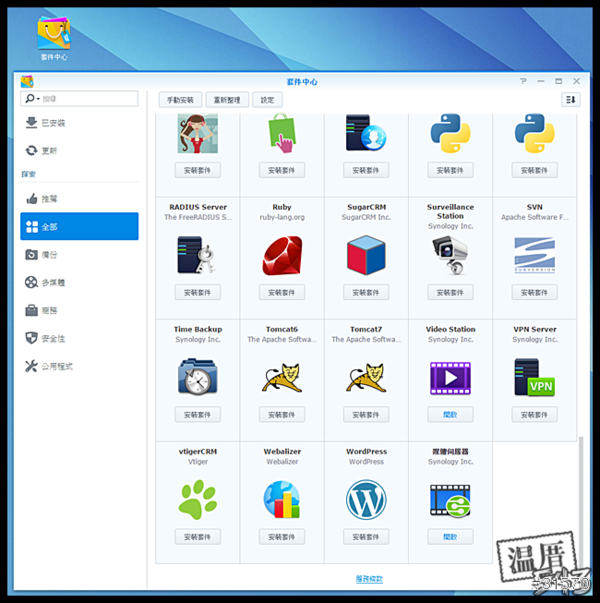
而Synology DSM 5.1 讓人稱讚的地方還有 “多元化運用" ,他可以支援的外掛、安裝套件真是有夠多~
想把Synology 設備當做架站主機!! 無論你是 那一個CMS系統,Drupal 或者是 WordPress… 通通有支援好的套件可以安裝,一裝好就是一台網站伺服器,可以直接使用!!
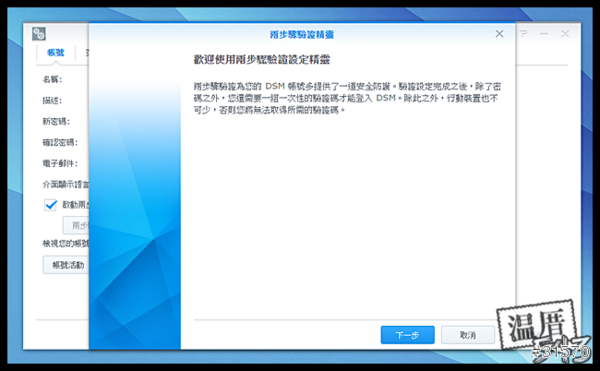
這些各式各樣的支援套件,想的到的~ 幾乎都有!! 安裝套件簡單又快速,不需要是個資訊MIS高手,也不需要懂Linux這類複雜難搞的各項操作技術,點幾下滑鼠就通通搞定了~~
想知道上頭有沒有你需要的功能嗎?
這個官方 Synology 支援套件 網頁 推薦給有趣性深入了解的朋友參考了~
Synology DSM 5.1 還支援 “兩步驟驗證" 功能,多一層安全保障、更安心啦~~
另外這 “帳號活動" LOG查閱功能也很不賴,誰連線到Synology DS215j 設備上、誰登入系統… 通通一清二楚~
這邊特別收集整理關於DiskStation Manager (DSM) 5.1 相關資料給大家詳細了解,讓你知道這核心系統用心的地方~
Synology DSM 5.1 功能介紹 官網
https://www.synology.com/zh-tw/dsm/5.1
Synology DSM 5.1 美好的雲端世界
https://www.synology.com/zh-tw/dsm/5.1/features
光看還不夠嗎? 沒有synology的NAS設備也沒關係~ 官方有開放一台設備讓你可以登入,試試看 DiskStation Manager (DSM) 5.1 的使用和操作界面喔~
DSM 線上體驗 官方網站 可以登入操作喔!
https://www.synology.com/zh-tw/dsm/5.1/live_demo
而 Synology 的影音頻道 也有不少有趣的資料,這邊特別分享兩支影片給朋友們參考看看~
https://www.youtube.com/user/synologyinc/videos
家庭多媒體中心 DEMO介紹
http://youtu.be/jWPOpfcJABM
DSM 5.0 Synology 專題演講 定義雲端的嶄新世代 – 消費市場應用革新
http://youtu.be/HexwBxaHHbg
對於 DiskStation Manager (DSM) 5.1 的定位," 定義雲端的嶄新世代 "
全新介面帶來嶄新體驗
跨越雲端的虛擬界線
行動生活的多媒體旅程
探索雲端的無限可能
邁向一體化雲儲存
實現高效率雲備份
驅動雲服務再加速
看來之後還有不少東西可以測試喔~~ 功能還真是多啊~~~~
DSM 5.1 真的是個很強悍、還很貼心、友善的一個NAS系統呢~~
最後、比較可惜的地方,一直想試試看家庭安全監控(Surveillance Station 監控應用程式)這支援功能,這個 “DS cam" 從官網上了解,好像真的滿方便、簡單、實用的,但手上沒有支援的攝影機,只能未來有相關設備之後,再告訴大家這功能的使用心得了~